Visszaállíthatja az adminisztrátori jelszót a Windows 8, rendszergazdák su

Jelszava visszaállításához, amire szüksége van:
- PC Windows 8.
- A boot lemezt a Windows 8.
Meg kell jegyezni, hogy a hozzáférés az EFS és jelszavainak IE böngésző és néhány alkalmazás lehetetlen lenne. Ezért a fent említett esetekben jobb, ha tartalmazza a beépített rendszergazdai fiókból és azt megváltoztatni a jelszót a kívánt felhasználó.
1. Először is meg kell indítani a Windows 8. Hadd emlékeztessem önöket, hogy annak érdekében, hogy töltse le a lemezről esetleg meg kell változtatni a boot sorrendben a készülékekhez. Jellemzően, a szekvencia beállítása vagy a BIOS, vagy F8.
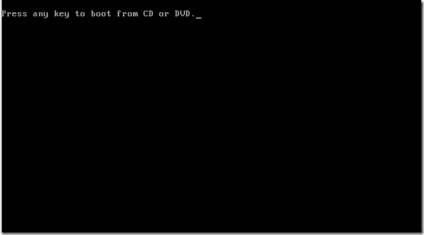
2. Az indítási képernyő a választott nyelv, idő formátum és az elrendezés, kattintson a Tovább gombra.
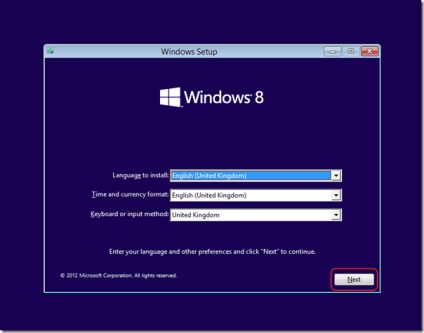
3. A következő képernyő lesz egy nagy gomb Telepítés most nem vettük figyelembe. Ehelyett kattintson a feliratot a Számítógép javítása, található a bal alsó sarokban.
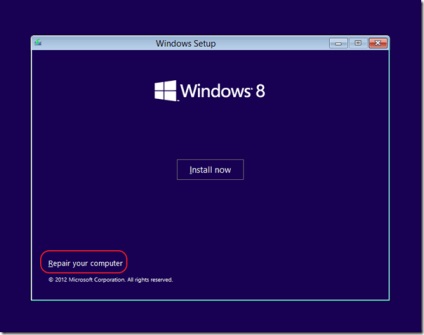
4. Most megy elhárítása -> Advenced Options -> Command Prompt.
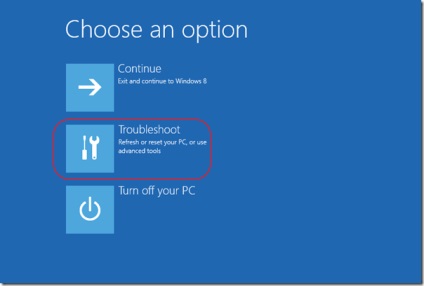
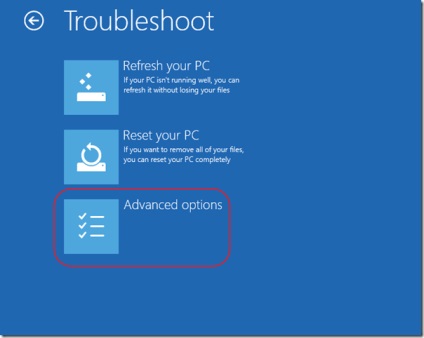
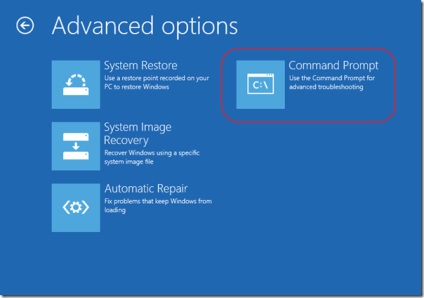
5. Hurrá, mi a parancssorban. Keresse meg és másolja sethc.exe fájlt a gyökérkönyvtárban. A fájl felelős a ragadós billentyűk lenyomása közben a Shift ötször. Miután létrehozott egy biztonsági almenü cmd. A példában meghajtó betűjele D. A valóságban eltérő lehet, és választott módszer tudományos.